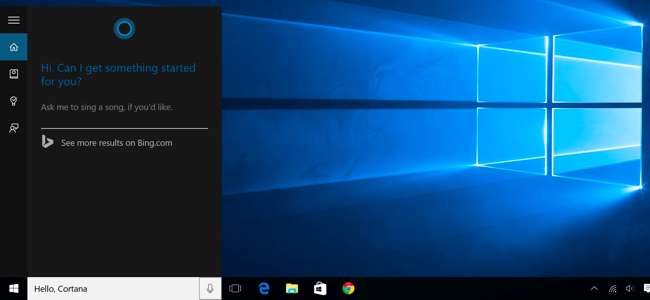
Cortana on yksi Windows 10: n näkyvimmistä uusista ominaisuuksista . Microsoftin virtuaaliassistentti siirtyy Windows Phone -puhelimesta työpöydälle, ja siinä voi tehdä paljon. Se ei ole vain ääniavustaja - voit myös kirjoittaa komentoja ja kysymyksiä
Avaa Cortana nähdäksesi tietoja, jotka se ajattelevat sinua välittävän. Cortana tarjoaa myös paljon passiivista tietoa, jopa ilmoittamalla sinulle, kun sinun on lähdettävä tapaamaan ajoissa.
Jos et voi vielä käyttää Cortanaa maassasi, siihen on tapa Ota Cortana käyttöön kaikkialla maailmassa .
Aseta muistutuksia aikoille, paikoille ja ihmisille
LIITTYVÄT: Cortanan käyttäminen ja määrittäminen Windows 10: ssä
Cortanalla on tehokas sisäänrakennettu muistutusominaisuus, mutta näillä muistutuksilla voi tehdä enemmän kuin vain saada muistutus tiettynä ajankohtana.
Aloita käyttämällä Muistutukset-kuvaketta tai sanomalla "Muistuta minua". Voit luoda muistutuksen ja pyytää Cortanaa muistuttamaan sinua jostakin tiettynä ajankohtana, kun saavut tiettyyn paikkaan tai kun puhut tietyn henkilön kanssa. Voit myös sanoa jotain esimerkiksi "Muistuta minua ottamaan pillereitäni klo 20" tai "Muistuta minua ostamaan maitoa, kun pääsen [name of a store]: een", jotta voit luoda välittömästi muistutuksen.
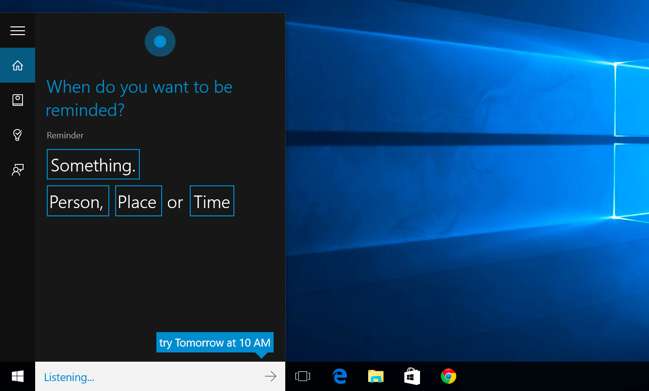
Käytä luonnollista kieltä
Cortana tukee tiedostojen luonnollista kieltä tietokoneellasi. Voit esimerkiksi pyytää Cortanaa "etsimään kuvia elokuusta" tai "etsimään Windows-asiakirjoja" etsimään elokuun kuukausien kuvia tai Windows-tiedostoja.
Se on sisäänrakennettu Windows-hakutoiminto, mutta siinä on luonnollisempia kielikykyjä. Se on helpompi käyttää kuin vanhat hakuoperaattorit .
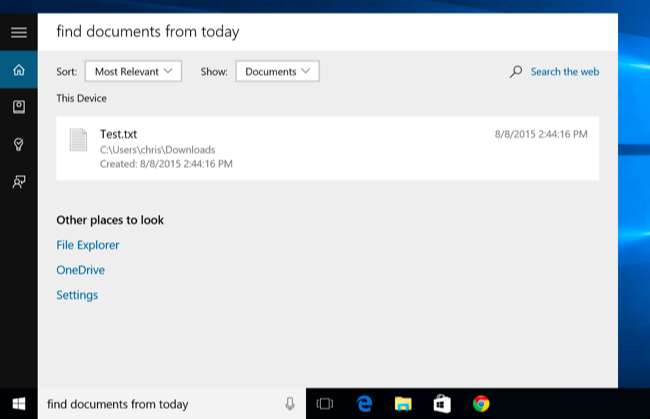
Tunnista kappale
Kuten Siri, Google Now ja omistetut sovellukset, kuten Shazam, Cortana voi kuunnella lähelläsi soittavaa kappaletta ja tunnistaa sen. Sano "Mikä tämä kappale on?" ja Cortana käyttää mikrofoniasi kuunnellaksesi musiikkia ja sovittamalla sen tiettyyn kappaleeseen. Tämä toimii tietysti hyvin äänitetyn musiikin kanssa, mutta ei välttämättä toimi elävän musiikin kanssa.
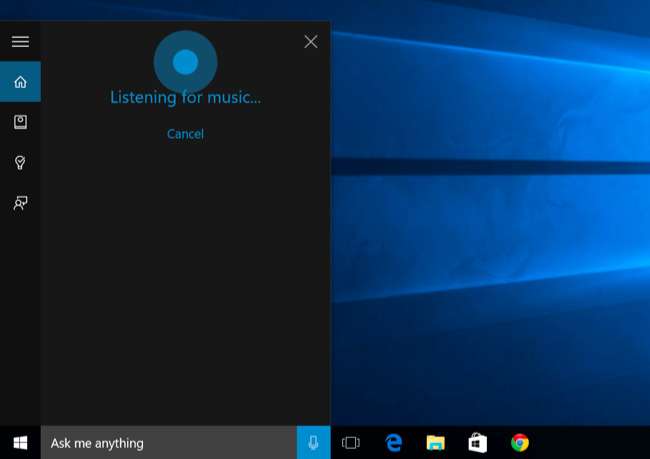
Hae verkosta Googleen (tai muuhun hakukoneeseen) Bingin sijaan
LIITTYVÄT: Kuinka muuttaa Microsoft Edge hakemaan Googlesta Bingin sijaan
Cortana toimii "Bingin avulla". Kun pyydät Cortanalta jotain, johon se ei osaa vastata, Cortana avaa oletusselaimesi ja suorittaa sen Bing-haun. Cortana kunnioittaa oletusselaimesi - vaikka se olisi Chrome tai Firefox - mutta ei kunnioita oletushakukoneesi ja käyttää aina Bingiä.
Voit saada Cortanan käyttämään Googlea sen sijaan - tai muuta hakukonetta, kuten DuckDuckGo tai Yahoo! - kanssa Chrometana laajennus Google Chromelle. Kun Cortana ohjaa Google Chromen Bing-hakutulossivulle, Chrometana ohjaa haun automaattisesti Googleen tai valitsemaasi hakukoneeseen pakottaen Cortanan suorittamaan Google-hakuja.
Tämä toimii tietysti vain, jos käytät Chromea oletusselaimena.
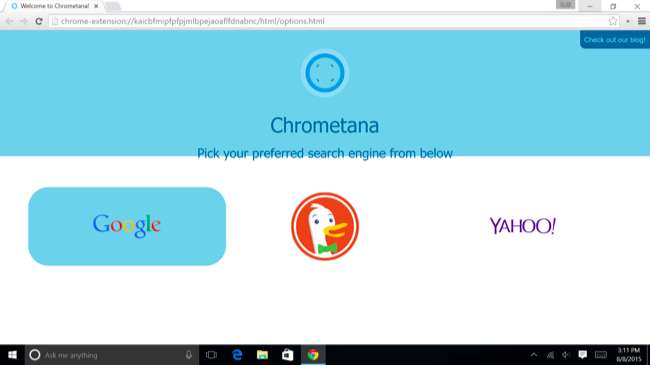
Suorita laskelmat ja muunnokset
Cortana voi suorittaa myös nopeat laskelmat. Muista, että voit kirjoittaa myös Cortanan hakukenttään - sinun ei tarvitse puhua pitkiä numeroita.
Voit joko pyytää cortanalta vastauksen matemaattiseen laskelmaan, kuten ”324234 * 34234”, tai syöttää yksikkömuunnoksen, kuten ”55 Ison-Britannian punta USD: ksi”. Tämä toimii sekä valuutoissa että muuntyyppisissä yksiköissä.
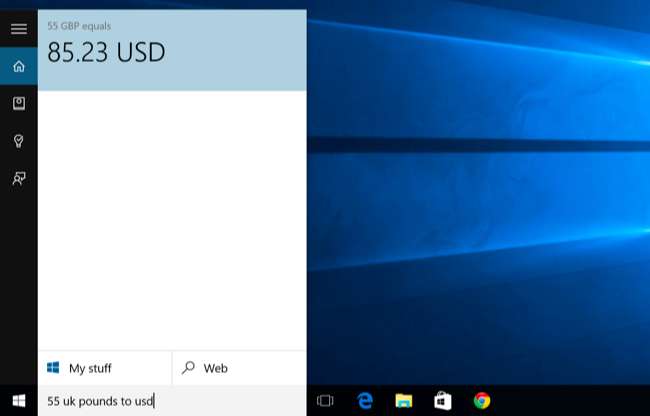
Seuraa lentoja ja paketteja
Cortana voi seurata lentoja lentonumerolla ja paketeilla seurantanumeroillaan. Syötä vain lento- tai pakettiseurantanumero Cortanan hakukenttään - voit vain kopioida ja liittää sen - nähdäksesi nykyisen tilan.
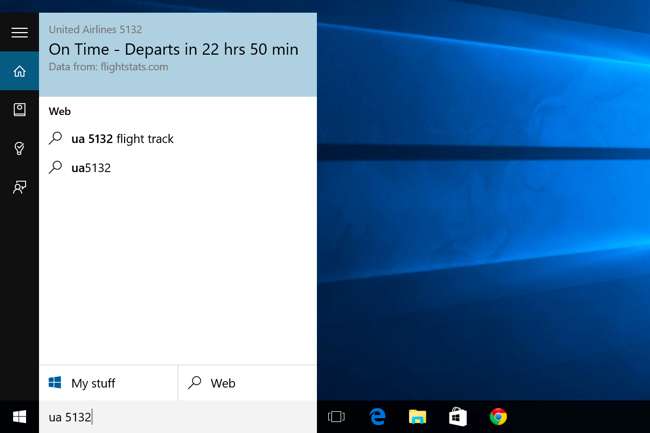
Löydä tosiasioita
Cortana tarjoaa Bingin avulla suoria vastauksia yleisiin kysymyksiin. Tämä on samanlainen kuin Googlen tietokaavio. Voit esimerkiksi kysyä kysymyksiä: "Mikä on maailman korkein rakennus?" tai "Kuka on Yhdysvaltain presidentti?" saada välitön vastaus.
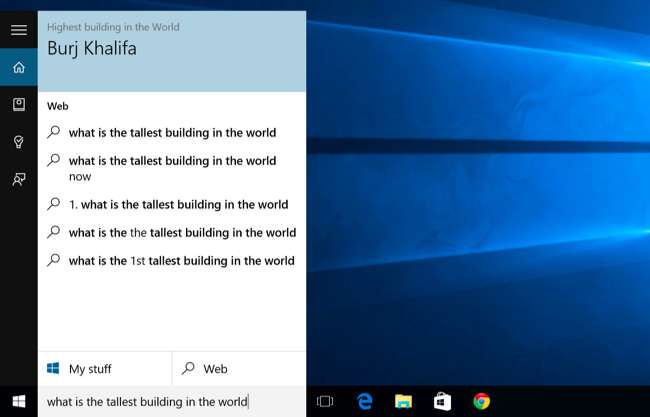
Tarkista sää
Käytä Cortanaa tarkistaaksesi sää nopeasti eri paikoissa. "Sää" näyttää sään nykyisessä sijainnissasi, kun taas "sää [location]: ssa" näyttää toisen kaupungin sään.
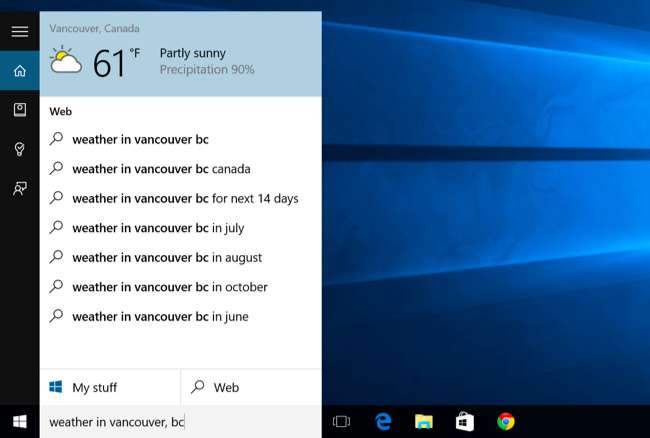
Hanki reittiohjeet
Cortana voi vastata myös ohjeilla. Kysy "reittiohjeet [location]: een" ja Cortana avaa mukana toimitetun Windows 10 Maps -sovelluksen, jossa on ohjeet valitsemaasi sijaintiin.
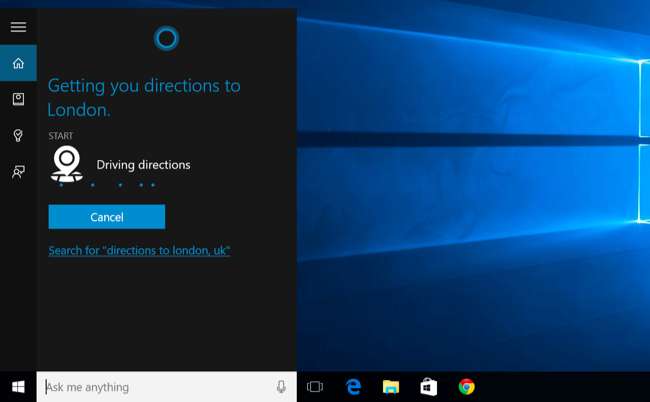
Aseta herätykset
Cortana tukee myös hälytyksiä, ei vain muistutuksia. Pyydä Cortanaa asettamaan hälytys [time]: lle ja se luo sinulle hälytyksen. Tässä oleva hälytys tallennetaan Hälytykset ja kello -sovellukseen, jossa voit hallita hälytyksiä.

Käynnistä ohjelmat
Cortana voi käynnistää ohjelmia sinulle. Sano vain "Käynnistä [program name]." Jos sinulla on ”Hey Cortana” -pikakuvake käytössä, tämä tarkoittaa, että voit vain sanoa “Hei Cortana, käynnistä Google Chrome” tietokoneellesi ja se avaa kyseisen sovelluksen automaattisesti.
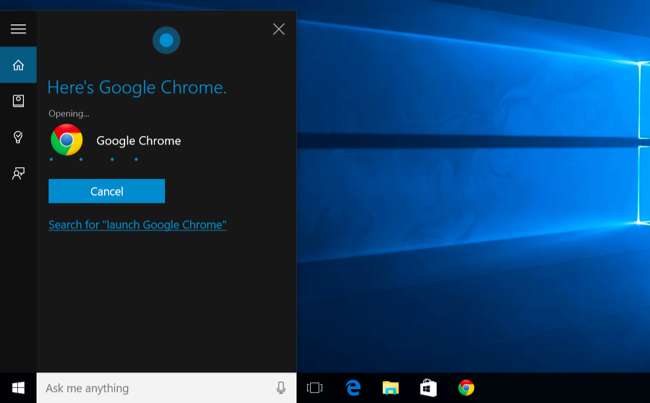
Lähettää sähköpostia
Cortana voi lähettää sähköposteja sisäänrakennetun Mail-sovelluksen ja siellä määrittämiesi tilien avulla. Aloita sanomalla "lähetä sähköposti" tai sanomalla jotain tarkempaa, kuten "Lähetä sähköpostia Petelle", jos kyseinen henkilö on yhteystiedoissasi.
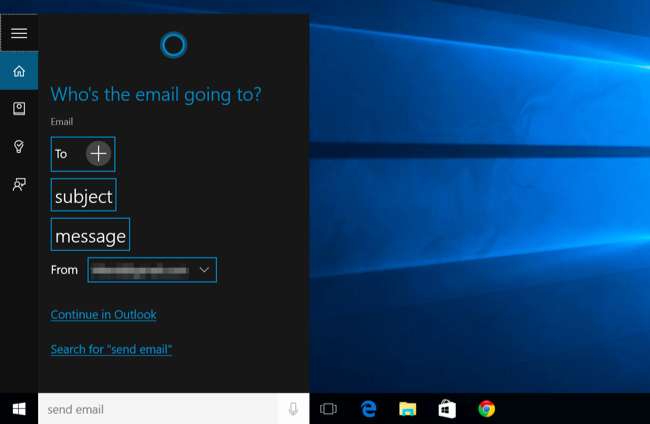
Luo kalenteritapahtumat
LIITTYVÄT: Google-kalenterisi käyttäminen Windows 10 -kalenterisovelluksessa
Cortana voi myös luoda kalenteri Tapahtumat. Sano vain jotain "lisää kokous torstaina klo 14 kalenteriin", niin Cortana täyttää automaattisesti antamasi tiedot. Voit myös aloittaa vain lisäämällä kokouksen ja Cortana pyytää lisätietoja.
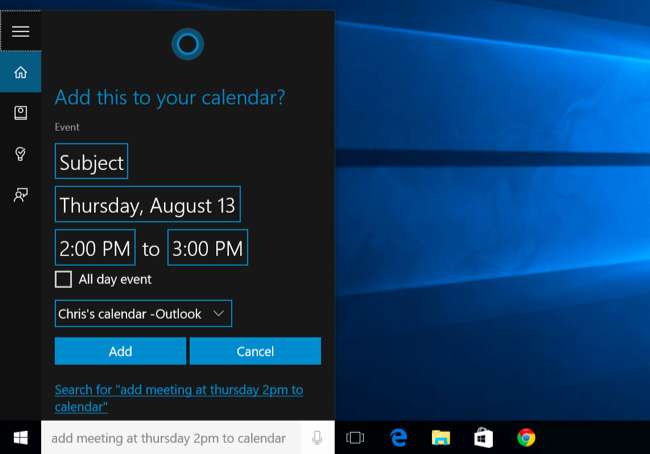
Vain chat
Sirin tavoin Cortana voi "jutella" asioista ja vastata typeriin kysymyksiin rikkailla vastauksilla. Esitä Cortanalle esimerkiksi "Where's Clippy?" tai jopa antaa ohjeet, kuten "Kerro minulle tarina", "Kerro minulle vitsi", "Laula minulle laulu" tai "Yllätä minut!"
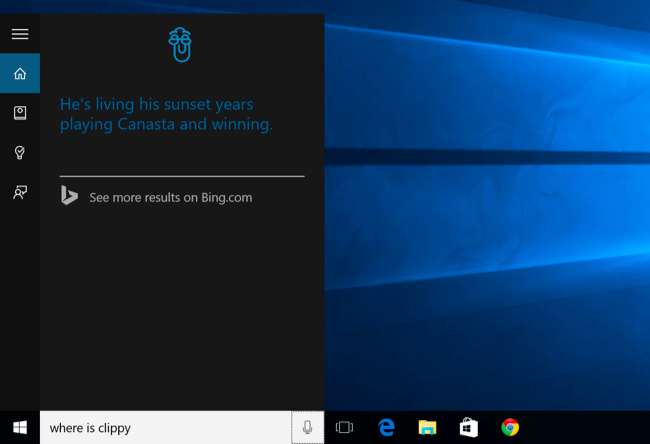
Hanki luettelo komennoista / ohjeista
Pyydä Cortanalta apua ja näet luettelon asioista, joita voit tehdä Cortanan kanssa. Tämä näyttää täydellisemmän luettelon.
Löydät joitain muita vaihtoehtoja, joita emme ole listanneet täällä. Esimerkiksi Cortana voi toistaa musiikkia, tarkastella urheilutuloksia ja antaa ennusteita sekä tarjota sanakirjojen määritelmiä ja käännöksiä. Microsoft lisää todennäköisesti uusia ominaisuuksia Cortanaan ja parantaa nykyisiä ilmaisissa päivityksissä.
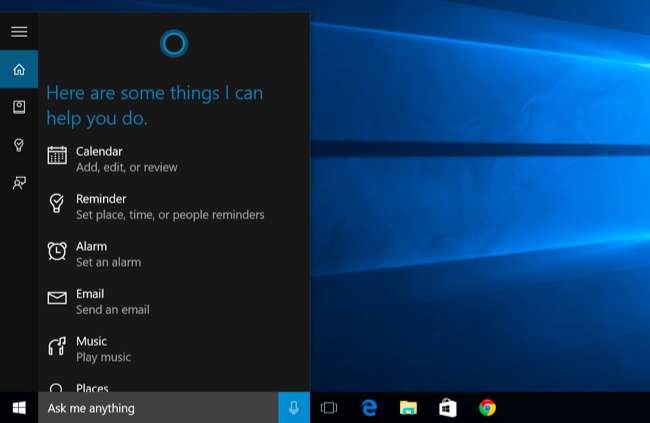
Microsoft tuo tällä hetkellä Cortanaa Androidiin ja iPhoneen. Kun Cortana-sovellukset käynnistyvät näille muille mobiilialustoille, voit käyttää Cortanaa myös muissa kuin Windows-älypuhelimissa. Tämä tarkoittaa, että muistutukset ja muut Cortana-ominaisuudet seuraavat myös sinua kaikkialla.







